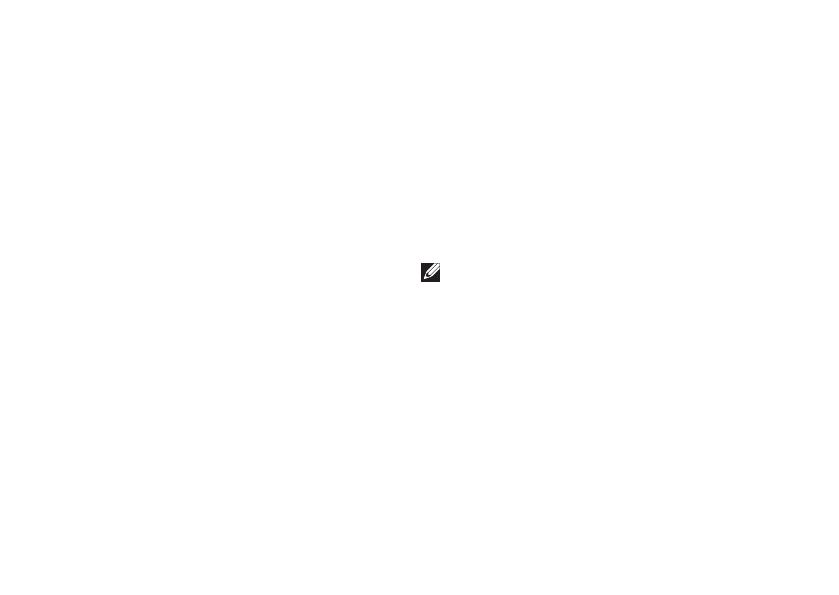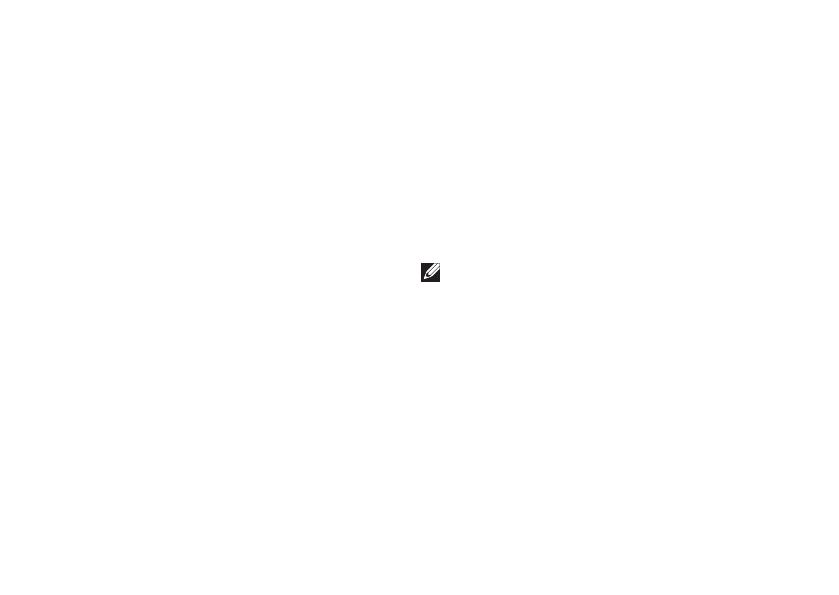
16
Einrichten Ihres Inspiron Laptops
Anschluss an das Internet
(optional)
Zum Verbinden mit dem Internet benötigen Sie
ein externes Modem oder eine Netzwerkverbin-
dung, sowie einen Internetdienstanbieter (ISP).
Wenn Ihre Originalbestellung kein externes
USB-Modem oder keinen WLAN-Adapter
umfasst, können Sie unter www.dell.com ein
Modem oder einen Adapter erwerben.
Einrichten einer kabelgebundenen
Internetverbindung
Wenn Sie mit einer DFÜ-Verbindung arbei-•
ten, verbinden Sie das externe USB-Modem
(optional) mit der Telefonwandbuchse, bevor
Sie die Internetverbindung einrichten.
Wenn Sie eine DSL- oder Kabel- bzw. Satelli-•
tenmodemverbindung verwenden, setzen Sie
sich für die jeweiligen Setup-Informationen
mit Ihrem Internetdienstanbieter (ISP) oder
Ihrem Mobilfunkanbieter in Verbindung.
Um die Einrichtung Ihrer kabelgebundenen
Internetverbindung abzuschließen, halten Sie
sich an die Anweisungen unter „Einrichten der
Internetverbindung“ auf Seite 17.
Einrichten einer Wireless-Verbindung
Bevor Sie die Wireless-Internetverbindung ver-
wenden können, müssen Sie eine Verbindung
zum Wireless-Router herstellen.
Einrichten einer Verbindung zu einem Wireless-
Router:
Windows XP
ANMERKUNG: Die folgenden Schritte
gelten für die Windows-Standardansicht.
Wenn Sie auf Ihrem Dell™ Computer die
klassische Windows-Ansicht verwenden,
treffen die Beschreibungen möglicherwei-
se nicht zu.
Stellen Sie sicher, dass Wireless auf dem 1.
Computer aktiviert ist (siehe „Aktivieren oder
Deaktivieren von Wireless” auf Seite 14).
Speichern und schließen Sie alle geöffneten 2.
Dateien, und beenden Sie alle geöffneten
Programme.